スタティックルート
ルーティングテーブルの作成方法は、2つあります。
- スタティックルーティング(静的ルーティング)
- ダイナミックルーティング(動的ルーティング)
この2つのアプローチがあります。
ここでは、スタティックルートの設定を行っていきます。
スタティックルーティングとは、管理者がルータにネットワークのルート情報を手動で教えてあげる方法です。この方法は、宛先へのルートを固定する場合や、宛先へのルートが1つに限定される時に使います。
スタティックルートの設定は、ルータにネットワーク上に存在する全ての宛先ネットワークの情報を教えてあげなくては、なりません。宛先ネットワーク情報が不足する場合、教えてあげていない、宛先へのルーティングが行えなくなります。
ルータに教えてたルート情報が、ルーティングテーブルに追加されます。ルータは、パケットを受信すると、このルーティングテーブルを参照して、隣のルータ(送信インターフェイス)にパケットを配送します。ルーティングテーブルに、宛先ネットワークへのエントリーが見つからない場合、配達不能になるのでパケットを破棄します。
スタティックルーティングの欠点は、ネットワークの動的な変化に対応できないことです。ある経路に障害が発生した場合、迂回することができません。つまり、ネットワークの変更がある度に管理者がルータを設定し直さなければなりません。
長所は、ダイナミックルーティングのようにルーティング情報の交換が行われないので、ネットワークの帯域幅を圧迫しないので帯域幅の節約になることです。
また、ルート情報が、ルーティングアップデートとしてネットワーク上を流れることがないため、セキュリティ面に優れます。
ネットワーク構成は、下図の通りです。
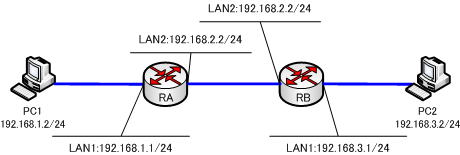
●RAの設定
RAルータにIPアドレスの振り当てなどの基本設定を行います。
# console prompt RA
RA# ip lan1 address 192.168.1.1/24
RA# ip lan2 address 192.168.2.1/24
●RBの設定
RBルータにIPアドレスの振り当てなどの基本設定を行います。
# console prompt RB
RB# ip lan1 address 192.168.3.1/24
RB# ip lan2 address 192.168.2.2/24
ルーティングテーブルの表示
IPのルーティングテーブル(経路情報テーブル)を表示するには、「show ip route」を使用します。
# show ip route <destination>
[設定値及び初期値]
●destination : 相手先 IP アドレス
省略した場合は、経路情報テーブル全体を表示します。
# show ip route detail
●detail : 現在有効なIPv4 経路に加えて、ダイナミックルーティングプロトコルによって得られた経路により隠されているスタティックルートも表示します。
# show ip route summary
●summary : IPv4 の経路数をプロトコル毎に合計して表示します。
RAのルーティングテーブルを表示します。
●「show ip route」コマンドの出力
RA# show ip route
宛先ネットワーク ゲートウェイ インターフェイス 種別 付加情報
192.168.1.0/24 192.168.1.1 LAN1 implicit
192.168.2.0/24 192.168.2.1 LAN2 implicit
ルーティングテーブルの内容から分かるように「192.168.3.0/24」の経路情報がありません。ということは、RAルータは、宛先が「192.168.3.0/24」のパケットを配送できないことを意味します。
RBのルーティングテーブルを表示します。
●「show ip route」コマンドの出力
RB# show ip route
宛先ネットワーク ゲートウェイ インターフェイス 種別 付加情報
192.168.2.0/24 192.168.2.2 LAN2 implicit
192.168.3.0/24 192.168.3.1 LAN1 implicit
ルーティングテーブルの内容から分かるように「192.168.1.0/24」の経路情報がありません。ということは、RBルータは、宛先が「192.168.1.0/24」のパケットを配送できないことを意味します。
ip route コマンド
スタティックルートを設定するには、「ip route」コマンドで指定します。
構文は、以下の通りです。
# ip route <network> gateway <gateway1>
●network
| 設定値 | 説明 |
| default | デフォルト経路 |
| IP アドレス | 送り先のホスト/マスクビット数(省略時は 32) |
●gateway1
IP アドレス : xxx.xxx.xxx.xxx (xxx は十進数 )
スタティックルートの設定
それでは、各ルータにスタティックルートを設定してゆきます。
●RAルータのスタティックルートの設定
RAルータにおいて、宛先「192.168.3.0/24」の送り先を「192.168.2.2/24」とする場合のコマンドは、以下のようになります。
# ip route 192.168.3.0/24 gateway 192.168.2.2
●RBルータのスタティックルートの設定
同様にRBルータのスタティックルートを設定します。
# ip route 192.168.1.0/24 gateway 192.168.2.1
◆ルーティングテーブルの表示
IPのルーティングテーブル(経路情報テーブル)を表示するには、「show ip route」を使用します。
# show ip route
RAのルーティングテーブルを表示します。
●「show ip route」コマンドの出力
RA# show ip route
宛先ネットワーク ゲートウェイ インターフェイス 種別 付加情報
192.168.1.0/24 192.168.1.1 LAN1 implicit
192.168.2.0/24 192.168.2.1 LAN2 implicit
192.168.3.0/24 192.168.2.2 LAN2 static
スタティックルート「192.168.3.0/24」が追加されていることが確認できます。
RBのルーティングテーブルを表示します。
●「show ip route」コマンドの出力
RB# show ip route
宛先ネットワーク ゲートウェイ インターフェイス 種別 付加情報
192.168.1.0/24 192.168.2.1 LAN2 static
192.168.2.0/24 192.168.2.2 LAN2 implicit
192.168.3.0/24 192.168.3.1 LAN1 implicit
スタティックルート「192.168.1.0/24」が追加されていることが確認できます。
PC1からPC2にPingを行います。
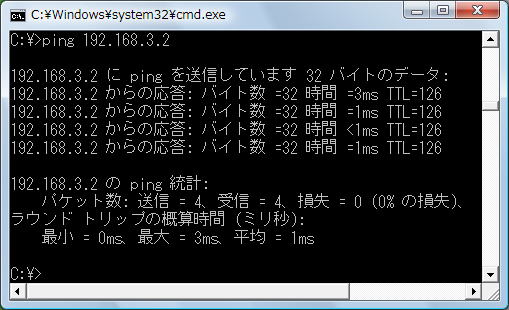
Pingは、成功します。
